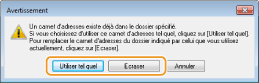Utilisation du carnet d'adresses
 |
|
Lorsque vous enregistrez dans le carnet d'adresses des destinataires fréquemment utilisés pour les fax PC, il est facile de désigner les destinataires. Par ailleurs, les données du carnet d'adresses au format CSV créées dans des applications comme Microsoft Excel peuvent être importées dans l'appareil ou exportées vers un fichier afin d'utiliser ce dernier sur d'autres télécopieurs ou applications.
|
Modification de l'emplacement d'enregistrement des données du carnet d'adresses
L'emplacement d'enregistrement des données du carnet d'adresses peut être affecté à n'importe quel dossier. Vous ne pouvez pas utiliser le carnet d'adresses si vous n'avez pas le droit d'accéder au dossier où celui-ci est enregistré. Dans ce cas, modifiez l'emplacement d'enregistrement du carnet d'adresses.
1
Ouvrez le dossier des imprimantes. Affichage du dossier des imprimantes
2
Cliquez avec le bouton droit de la souris sur l'icône du pilote de fax de cet appareil, puis cliquez sur [Options d'impression].

3
Cliquez sur l'onglet [Sélectionner la destination]  [Modifier le carnet d'adresses].
[Modifier le carnet d'adresses].
 [Modifier le carnet d'adresses].
[Modifier le carnet d'adresses].
4
Cliquez sur [Spécifier un dossier].

5
Définissez l'emplacement d'enregistrement des données du carnet d'adresse, puis cliquez sur [OK].
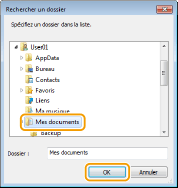

Enregistrez les données du carnet d'adresses dans un dossier comme [Mes documents] pour lequel vous disposez de droits en écriture.
6
Cliquez sur [Nouveau] ou [Copier].
Pour créer un nouveau carnet d'adresses vide, cliquez sur [Nouveau], et pour juste changer l'emplacement d'enregistrement du présent carnet d'adresses sans modifier son contenu, cliquez sur [Copier].


Même si vous changez l'emplacement d'enregistrement du carnet d'adresses, les données du carnet d'adresses ne sont pas supprimées du dossier d'origine.
Si des données du carnet d'adresses existent déjà dans l'emplacement d'enregistrement spécifié à l'étape 5, le message suivant s'affiche. Si vous voulez utiliser le carnet d'adresses existant, cliquez sur [Utiliser tel quel], et si vous voulez l'écraser avec le présent carnet d'adresses, cliquez sur [Ecraser].